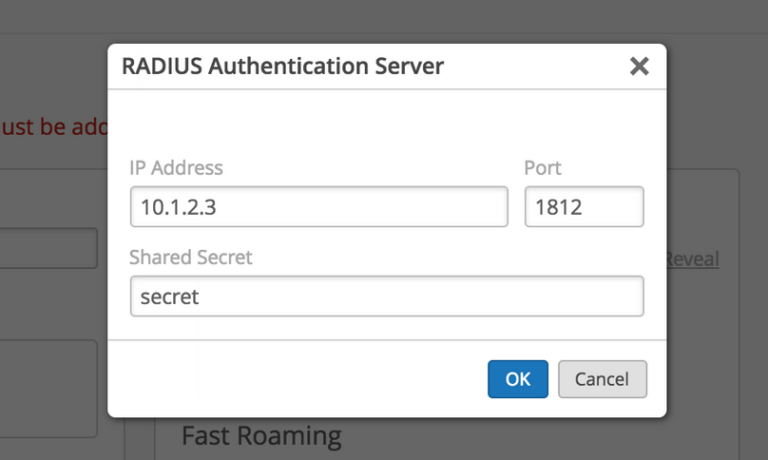자동 클라이언트 VLAN 할당
사용자가 입력한 사용자 이름/비밀번호에 따라 지정된 VLAN에 자동으로 연결되도록 WLAN을 설정할 수 있습니다. 이 작업은 RADIUS 서버와 함께 Mist 포털에서 동적 VLAN을 구성하여 수행합니다. 알 수 없는 클라이언트의 경우 게스트 네트워크로 보낼 수 있습니다. RADIUS 서버가 스위치에 이미 연결되어 있어야 합니다. 마찬가지로 액세스 포인트(AP)도 올바른 VLAN을 구성하여 스위치에 연결해야 합니다.
동적 VLAN에 대해 지원되는 VLAN 유형은 Airespace-interface-name 및 tunnel-private-group-ID입니다.
RADIUS 설정
구체적인 RADIUS 측 컨피그레이션은 프로바이더에 따라 다르지만, 일반적으로 클라이언트 트래픽 암호화 및 서명을 위한 공유 암호를 구성하고, 클라이언트 IP 주소에서 인바운드 트래픽을 허용 하며, 세그먼트화할 WLAN 클라이언트 및 관련 VLAN ID를 식별하는 사용자 목록을 보유하는 것이 좋습니다.
FreeRADIUS 서버를 예로 사용하여 다음 파일을 clients.conf 편집할 수 있습니다 users. 및 .
에서 클라이언트 요청에 clients.conf대한 네트워크와 시크릿을 다음과 같이 구성합니다.
#client WLAN-1
{
# ipaddr= 192.0.2.0/24
# secret= testing123-1
#}
/etc/freeradius/user 다음과 같이 WLAN 사용자 목록(사용자 이름, 비밀번호 및 VLAN 연결 포함)을 사용하여 파일을 구성합니다.
user1 Cleartext-Password := "password1" User-Name = user1, Tunnel-Type = VLAN, Tunnel-Medium-Type = IEEE-802, Tunnel-Private-Group-ID = 10 user2 Cleartext-Password := "password2" User-Name = user2, Tunnel-Type = VLAN, Tunnel-Medium-Type = IEEE-802, Tunnel-Private-Group-ID = 20 user3 Cleartext-Password := "password3" User-Name = user3, Tunnel-Type = VLAN, Tunnel-Medium-Type = IEEE-802, Tunnel-Private-Group-ID = 30
FreeRADIUS 서버를 사용 중이고 Access-Accept 요청에서 터널 특성을 반환하지 않는 경우 및/또는 사용자에게 올바른 IP 주소(VLAN에서)가 할당되지 않은 경우 파일에 줄을 /etc/freeradius/mods-available/eap.conf 추가해야 할 수 있습니다.
use_tunneled_reply = yes
WLAN 설정
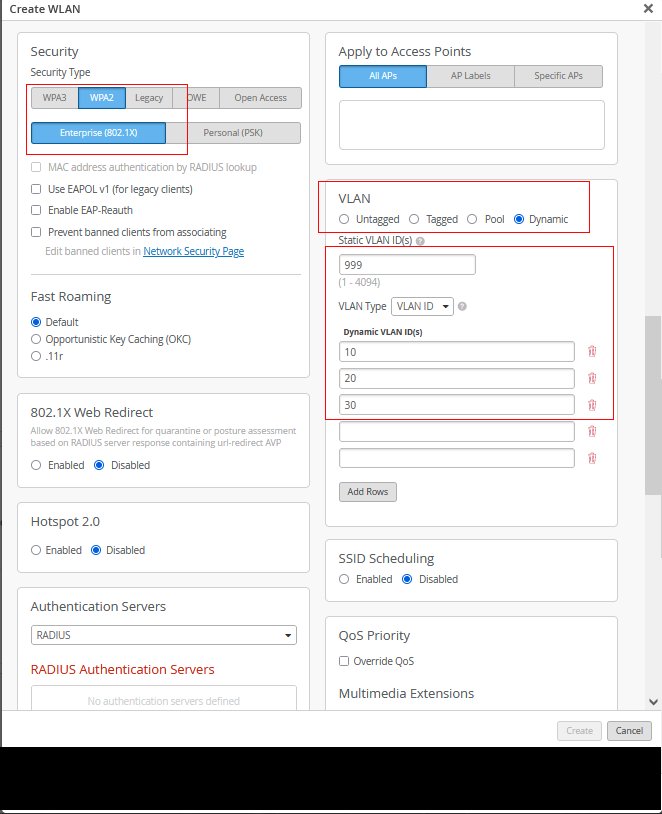
앞서 언급했듯이 사용자가 WLAN에 로그온할 때 선택한 VLAN에 자동으로 연결되도록 WLAN을 설정할 수 있습니다. Mist 포털에서는 이를 동적 VLAN이라고 하며, 다음과 같이 기능을 활성화할 수 있습니다.